首先手动合并冲突文件并保留所需版本,再通过OneDrive网页端查看版本历史确认修改记录,最后可尝试关闭并重置同步以解决持续冲突问题。
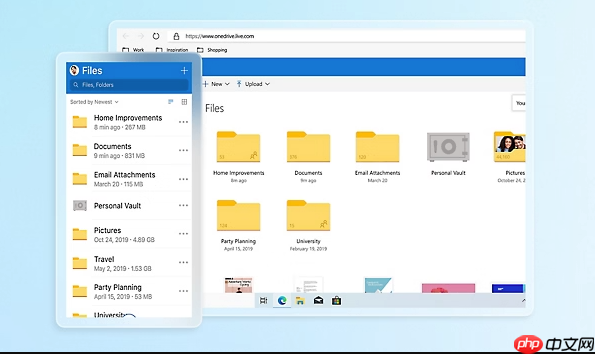
如果您在使用 OneDrive 同步文件时,多个设备对同一文件进行了不同修改,则可能会导致文件冲突,系统会保留所有版本以防止数据丢失。以下是解决此问题的步骤:
本文运行环境:Dell XPS 13,Windows 11
当发生文件冲突时,OneDrive 会自动生成一个带有“冲突”字样的副本(例如“文档(冲突).docx”),以便您对比和选择正确的内容。
1、打开包含冲突文件的文件夹,找到原始文件及其带有“冲突”标识的副本。
2、双击打开两个文件,逐一比对内容差异,确认需要保留的信息。
3、将需要的内容从冲突文件复制到原始文件中,或根据需求创建一个新整合版。
4、保存最终版本后,手动删除标记为“冲突”的副本以节省空间。
使用网页端可以更清晰地浏览文件历史和同步状态,便于识别冲突来源。
1、访问 OneDrive 官方网站 并使用您的 Microsoft 帐户登录。

Delphi 7应用编程150例 CHM全书内容下载,全书主要通过150个实例,全面、深入地介绍了用Delphi 7开发应用程序的常用方法和技巧,主要讲解了用Delphi 7进行界面效果处理、图像处理、图形与多媒体开发、系统功能控制、文件处理、网络与数据库开发,以及组件应用等内容。这些实例简单实用、典型性强、功能突出,很多实例使用的技术稍加扩展可以解决同类问题。使用本书最好的方法是通过学习掌握实例中的技术或技巧,然后使用这些技术尝试实现更复杂的功能并应用到更多方面。本书主要针对具有一定Delphi基础知识
 0
0

2、在文件列表中查找名称中含有“冲突”或“副本”的文件。
3、点击文件右侧的更多选项(三个点图标),选择“版本历史记录”查看该文件的修改轨迹。
4、下载不同版本进行内容核对,确定最终应保留的版本后,在本地完成合并操作。
若频繁出现冲突提示,可能是同步服务状态异常,可通过重启同步过程来修复。
1、右键点击任务栏中的 OneDrive 图标,选择“暂停同步”并设定为“2小时”。
2、等待几分钟后,再次右键单击图标,选择“全部取消链接”以断开当前账户。
3、重新启动 OneDrive 应用,按照提示重新登录您的 Microsoft 账户。
4、同步恢复后,检查冲突文件是否已正常处理,确保所有设备上的文件版本一致。
以上就是OneDrive如何解决文件冲突_OneDrive文件冲突处理方法的详细内容,更多请关注php中文网其它相关文章!

每个人都需要一台速度更快、更稳定的 PC。随着时间的推移,垃圾文件、旧注册表数据和不必要的后台进程会占用资源并降低性能。幸运的是,许多工具可以让 Windows 保持平稳运行。

Copyright 2014-2025 https://www.php.cn/ All Rights Reserved | php.cn | 湘ICP备2023035733号